自同步是一款免費的自動同步軟件,允許你在同一局域網內的任何多臺設備間的任意多個目錄建立同步關系。
自同步功能特點
1. 同步目錄和同步副本:相互同步的多個文件系統目錄是被稱為一組同步目錄而這些文件系統目錄則被稱為同步副本。同步目錄只能在一個地方被創建,其他副本需要通過鏈接的方式建立同步關系,這一點類似于git的clone。
2. 分別被創建的兩個同步目錄是無法同步的。
3. 目前系統只支持局域網內的兩個設備間的實時同步,跨網絡的場景系統還不能做到自動發現。 跨NAT的場景,只能支持外網的修改同步到內網。尚且無法實現內網的修改同步到外網。
4. 對于windows平臺,如果是第一次啟動,需要加入 -c 選項進行初始化。以后也可以通過-c選項清空并重新初始化配置。之后可以通過雙擊程序啟動。
自同步使用方法
1、下載解壓后先運行自同步安裝包
2、安裝完成后啟動自同步,第一次使用會進入自同步配置向導模式
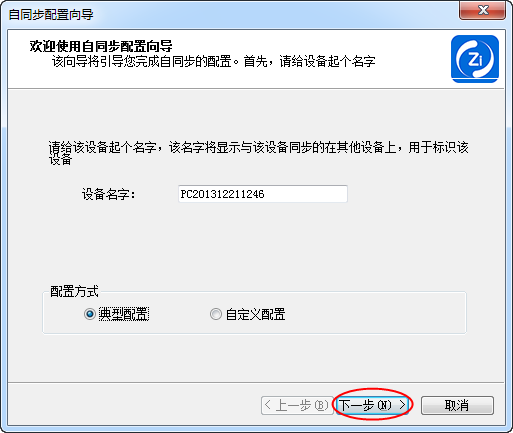
3、設置一個同步口令,點擊【完成】進入自同步
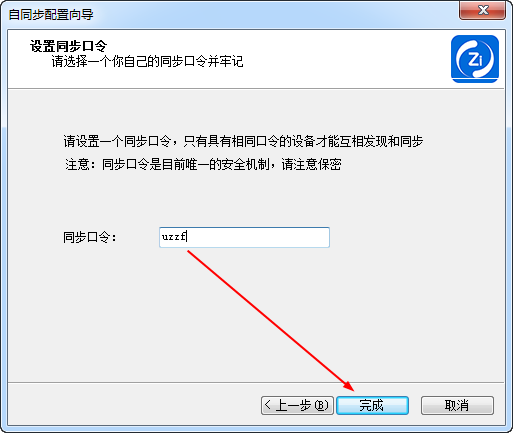
4、自同步會自動發現局域網內有相同同步口令的設備,點擊【立即同步】就可以開始同步了
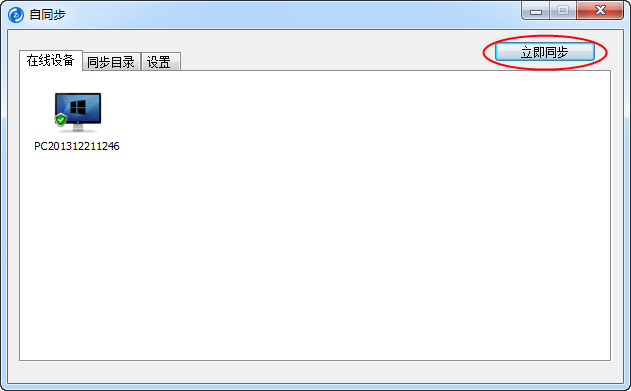
自同步使用示例
情形一:臺式機上的目錄 D:\Downloads 和筆記本的目錄 E:\Download 同步
主要步驟:
1. 在兩臺機器上分別啟動ZiSyncService.exe
2. 在一臺機器(臺式機為例)上運行 zsync create D:\Downalods
3. 在另一臺機器(筆記本)上運行 zsync link 8b28e2f:91d6e55 E:\Downloads
其中的 8b28e2f:91d6e55 是臺式機上同步副本的uri,可以通過在臺式機上運行zsync info查詢。
情景假設:
兩臺機器處于同一局域網。自同步軟件分別放在C:\ZiSyncSetup目錄下。為了說明方便,假設其ip地址分別如下。
臺式機: 10.88.1.152, Likun-Desktop,
筆記本: 10.88.1.140, Likun-Laptip
詳細解釋步驟如下:
1. 在兩臺機器上分別啟動ZiSyncService程序。
方式一:雙擊ZiSyncService.exe圖標。
方式二:在命令行窗口下輸入以下命令:
C:\ZiSyncSetup\ZiSyncService -c
需要注意的是,如果是第一次啟動,只能使用方式二。
2. 選擇其中的任意一臺機器,創建并初始化同步。以臺式機為例,在命令行窗口下輸入如下命令。
C:\ZiSyncSetup\zsync create D:\Downloads
3. 獲取該同步目錄的遠端訪問URI,執行以下命令
C:\ZiSyncSetup\zsync info --header
找到輸出的SyncDir節中的找到含有 D:\Downloads的行的local_uri信息。例如, 如果輸出如下,則對應的local_uri為8b28e2f:91d6e55。其中的remote_uri為 -:- 表示還沒有其他目錄與本同步目錄同步。
SyncDir:
sync_uuid local_uri remote_uri tree_root
7df1e8d 8b28e2f:91d6e55 -:- D:\Downloads
4. 在另一臺機器上執行鏈接命令,鏈接前本地文件系統的目錄應該存在,本例中為筆記本的E:\Downloads.
C:\ZiSyncSetup\zsync link 8b28e2f:91d6e55 E:\Downloads
這樣就完成了兩臺機器的同步目錄的建立。你可以通過 info 命令查看建立的結果。例如在臺式機上運行
C:\ZiSyncSetup\zsync info --header
得到如下結果:
SyncDir:
sync_uuid local_uri remote_uri tree_root
7df1e8d 8b28e2f:91d6e55 41d489e:01203f8 D:\Downloads
remote_uri不為 -:-表示該同步關系已建立。
情形二:將我的電腦的 D:\Work 目錄,以同步的方式備份到移動硬盤 G:\WorkBackup目錄下
主要步驟:
啟動ZiSyncService.exe后,在命令行窗口執行如下兩條命令:
zsync create D:\Work
zsync link 257f36:137ea5 G:\WorkBackup
其中的 257f36:137ea5 是 D:\Work 同步副本的uri,可以通過zsync info命令查詢。
上述命令的詳細解釋參見情形一。
情形三:將主機A,主機C的 D:\Work 通過 主機B 的 D:\WorkRoute 中轉同步起來
主要步驟:
主機A: zsync create D:\Work
主機B: zsync link 987fed6:78345fb D:\WorkRoute
主機C: zsync link 257f36:137ea5 D:\Work
其中的 987fed6:78345fb是主機B上D:\WorkRoute的uri。
257f36:137ea5 是 主機C 上D:\Work 的uri,可以通過zsync info命令查詢。
上述命令的詳細解釋參見情形一。
自同步更新日志
1、修復文件傳輸不穩定的Bug;
2、修復文件名亂碼導致所有文件傳輸失敗的Bug;
3、修復當同步目錄非正常刪除時導致其它設備同步目錄的文件清空的Bug;
4、優化批量小文件傳輸;
5、修復日志占用空間過大的Bug,目前日志大小限制在100MB;
6、修復從Windows回收站中“還原”的文件夾無法正常同步的Bug;
7、優化同步及通信內核。
- PC官方版
- 安卓官方手機版
- IOS官方手機版















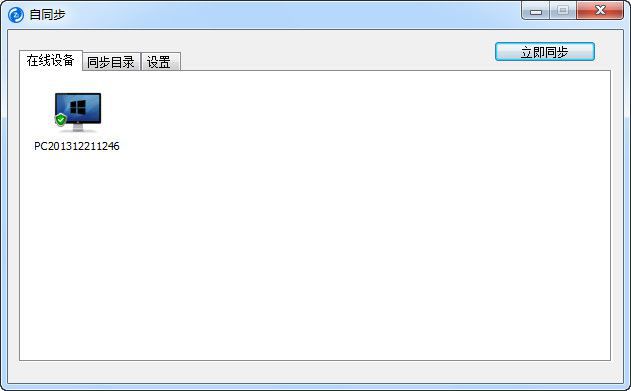
 易我數據恢復破解版(EaseUS Data Recovery Wizard)15.2 技術版
易我數據恢復破解版(EaseUS Data Recovery Wizard)15.2 技術版
 winFR圖形界面版1.0.0 免費版
winFR圖形界面版1.0.0 免費版
 超大文件轉移的工具3.92 簡體中文版
超大文件轉移的工具3.92 簡體中文版
 goodsync11(數據同步備份軟件)11.11.7 綠色免費版
goodsync11(數據同步備份軟件)11.11.7 綠色免費版
 cd光盤數據恢復軟件(Bootable Recovery CD)1.3 簡體中文免費版
cd光盤數據恢復軟件(Bootable Recovery CD)1.3 簡體中文免費版
 北斗數據恢復軟件3.27 中文免費版
北斗數據恢復軟件3.27 中文免費版
 光明數據恢復軟件電腦版3.29 簡體中文免費版
光明數據恢復軟件電腦版3.29 簡體中文免費版
 文件夾自動備份軟件(備份小子)1.1 單文件免注冊版
文件夾自動備份軟件(備份小子)1.1 單文件免注冊版
 傲梅輕松備份技術師增強版6.3.0增強綠色版
傲梅輕松備份技術師增強版6.3.0增強綠色版
 易得蘋果數據恢復軟件2021版
易得蘋果數據恢復軟件2021版
 Wondershare Recoverit免費版7.3.0.24免會員注冊版
Wondershare Recoverit免費版7.3.0.24免會員注冊版
 金松數據恢復軟件2.0 官方注冊版
金松數據恢復軟件2.0 官方注冊版
 EFI分區修復工具1.0 免費版
EFI分區修復工具1.0 免費版
 文件加速備份工具1.0免費綠色版
文件加速備份工具1.0免費綠色版
 DEX文件混淆器(APKfuscator)1.0 免費試用版
DEX文件混淆器(APKfuscator)1.0 免費試用版
 RecoverNT數據恢復工具3.5 漢化版
RecoverNT數據恢復工具3.5 漢化版
 萬能iOS數據恢復(ApowerRescue)1.0.1 官方最新版
萬能iOS數據恢復(ApowerRescue)1.0.1 官方最新版
 佳能攝像機備份還原工具5.0.0 免費版
佳能攝像機備份還原工具5.0.0 免費版
 MiniTool ShadowMakerv2.1 安卓版
MiniTool ShadowMakerv2.1 安卓版
 移動硬盤備份工具(Backup Utility)1.9 綠色版
移動硬盤備份工具(Backup Utility)1.9 綠色版
 WinDataReflector(數據備份軟件)2.1.1 最新版
WinDataReflector(數據備份軟件)2.1.1 最新版
 易數一鍵還原4.2.2.778 官方最新版
易數一鍵還原4.2.2.778 官方最新版
 一鍵GHOST硬盤版12.1.405.701 官方最新版
一鍵GHOST硬盤版12.1.405.701 官方最新版
 黑云一鍵重裝系統3.6.0.0 官方正式版
黑云一鍵重裝系統3.6.0.0 官方正式版
 Apowersoft數據恢復王1.0.7.0 官方最新版
Apowersoft數據恢復王1.0.7.0 官方最新版
 壁虎數據恢復電腦版3.5 官方綠色版
壁虎數據恢復電腦版3.5 官方綠色版
 電腦磁盤數據恢復工具(filerecovery for windows)3.0 免費版
電腦磁盤數據恢復工具(filerecovery for windows)3.0 免費版
 Android數據完美恢復軟件(UltData for Android)5.2.4.0 漢化免費版
Android數據完美恢復軟件(UltData for Android)5.2.4.0 漢化免費版
 文曲星系統修復器06.8.26 免費版
文曲星系統修復器06.8.26 免費版





 EasyRecovery Prov6.21 綠色漢化版
EasyRecovery Prov6.21 綠色漢化版 easyrecovery注冊碼生成器2017 綠色破解版
easyrecovery注冊碼生成器2017 綠色破解版 冰點還原精靈(DeepFreeze)8.63.20.5634中文
冰點還原精靈(DeepFreeze)8.63.20.5634中文 磁盤分區及數據恢復軟件(DiskGenius)4.9.3.
磁盤分區及數據恢復軟件(DiskGenius)4.9.3. 超級硬盤數據恢復軟件(SuperRecovery)V6.8.
超級硬盤數據恢復軟件(SuperRecovery)V6.8. 金士頓sd卡修復工具(pdx16.exe)中文綠色版
金士頓sd卡修復工具(pdx16.exe)中文綠色版 冰點還原精靈8.30密匙+注冊機最新可用版
冰點還原精靈8.30密匙+注冊機最新可用版 超級數據恢復工具破解版(附注冊碼)4.9電腦最
超級數據恢復工具破解版(附注冊碼)4.9電腦最 iMyfone D-Back中文破解版5.0.0.6 最新破解
iMyfone D-Back中文破解版5.0.0.6 最新破解